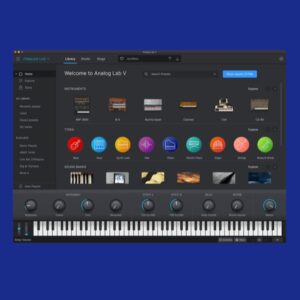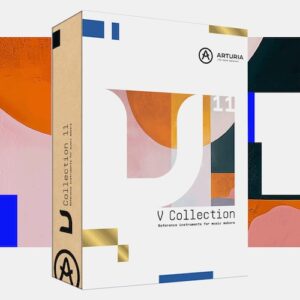シンセサイザーの進化は、音楽制作の可能性を大きく広げています。
その中でもArturiaの「MiniBrute V」は、アナログ感の豊かさを保ちながら、革新的なポリフォニー機能を搭載し、新たな音作りの世界を提供しています。
モノフォニーのアナログシンセサイザーは好きだけど、複数の音を同時に奏でたい!
と感じたことはありませんか?
MiniBrute Vは、そんな悩みを解決しつつ、従来のアナログらしい生々しい音色を忠実に再現しています。
さらに、モノからポリへ進化しただけでなく、DAWとの連携やエフェクト機能も大幅に強化されており、初心者からプロまで幅広いユーザーに支持されています。
この記事では、MiniBrute Vの魅力を余すところなく解説し、あなたの音楽制作に役立つ情報をお届けします。
MiniBrute Vが生み出す革新的なサウンドの可能性を、詳しく見ていきましょう!
MiniBrute Vの基本仕様と新機能

Arturiaの「MiniBrute V」は、アナログシンセサイザーの良さを受け継ぎつつ、ポリフォニー機能を搭載した進化版ソフトウェアシンセサイザーです。
初代モデルではモノフォニー限定でしたが、MiniBrute Vは最大8ボイスの同時演奏が可能です。
また、DAWとの統合機能や17種類のエフェクトを組み合わせたエフェクトチェーンが加わり、プロの音楽制作にも対応できる設計が魅力です。
この他、MiniBrute独自の「Brute Factor」や「Metalizer」といった音作りツールも改良されており、豊かな音色や独特の表現が簡単に得られるようになっています。
これをきっかけに、シンセサイザーの新たな可能性を探りたい方にも最適な選択肢となるでしょう。
- 最大8ボイスのポリフォニー対応
MiniBrute Vでは、最大8つの音を同時に発音可能です。
これにより、和音や複数のメロディラインを一台で表現することができ、演奏や制作の幅が広がります。 - DAWとの完全統合
AudioUnit、VST2/3、AAXなど主要なDAWプラグイン形式に対応しており、DAW上で音色の自動化やプリセット管理が可能です。
これによって、効率的な音楽制作が実現します。 - 17種類のエフェクトを搭載
エフェクトチェーンにより、リバーブ、ディレイ、ディストーションなどのエフェクトを最大4つまで組み合わせて使用できます。
たとえば、空間系エフェクトと歪み系エフェクトを併用して深みのある音を作ることができます。 - Brute FactorとMetalizerの改良
「Brute Factor」で強烈なフィルターオーバードライブを生み出したり、「Metalizer」で三角波を複雑な倍音構成に変えることが可能です。
これにより、従来のアナログシンセにはない独特のサウンドを作り出せます。 - 直感的なインターフェース
ユーザーインターフェースは分かりやすく、各ノブやスライダーの動作が直感的に把握できます。
初心者でも扱いやすく、音作りに没頭できる設計です。
モノフォニーからポリフォニーへ—進化の背景

ArturiaのMiniBruteシリーズは、2012年に登場した初代モデルから多くのミュージシャンを魅了してきました。
その中でも、モノフォニーからポリフォニーへの進化は、MiniBrute Vの大きな特徴です。
初代MiniBruteはシンプルでパワフルなモノフォニー設計に焦点を当てていましたが、MiniBrute Vでは最大8つの音を同時に奏でるポリフォニーモードが追加されています。
この結果、和音や複雑なメロディを一度に演奏することが可能となり、音楽制作の幅が広がりました。
ポリフォニー化により、MiniBrute Vは単なる「アナログ感の再現」にとどまらず、新たな音楽表現の道を切り開く存在となりました。
この革新は、アナログの暖かさを保ちながら、デジタルならではの多機能性を実現するための技術的挑戦の成果でもあります。
- 初代MiniBruteの特性
初代MiniBruteは、シンプルなモノフォニーデザインで一音一音を太く力強く鳴らすことに特化していました。
ソロラインやベースラインの演奏に最適で、多くのアーティストに支持されました。 - ポリフォニー機能の実装
MiniBrute Vでは最大8つのボイスを同時に演奏可能にすることで、和音や複数の音色を一度に再現可能です。
これにより、アンサンブルや複雑な楽曲制作にも対応できるようになりました。 - 新しい音楽表現の可能性
ポリフォニーモードは、「レガート」や「リトリガー」といった細かな設定も可能で、演奏スタイルに応じた柔軟な表現が実現します。
これにより、クラシックからエレクトロニカまで幅広いジャンルで活用できます。
Arturia「MiniBrute V」の価格

MiniBrute Vの使い方:アナログ感を生かした音作り

MiniBrute Vには、初代モデルでも人気を集めた「Brute Factor」と「Metalizer」という音作りツールが搭載されています。
この2つの機能は、アナログシンセの可能性をさらに広げるために設計されたもので、オリジナルなサウンドデザインを簡単に実現できます。
これらを活用することで、従来のアナログ感を保ちながら、ユニークで複雑な音色を作り出せます。
以下にそれぞれの特徴を詳しく説明します。
- Brute Factorでアグレッシブなサウンドを実現
Brute Factorは、フィルターの出力を再び入力に戻すことで過激なオーバードライブ効果を生み出します。
控えめに設定すれば、温かみのあるトーンを加え、高めに設定すれば過激なディストーションが得られます。
この機能により、パワフルなベースラインや際立つリード音色を作成することができます。 - Metalizerで倍音を自在にコントロール
Metalizerは、三角波に波形フォールディングを加え、倍音を増幅する機能です。
微調整すればクリアで煌びやかな音色を、最大まで上げれば金属的でエッジの効いたサウンドを作り出せます。
この特性を活かすと、シンセソロや特殊効果音の作成が容易になります。 - 直感的なノブ操作
どちらの機能もMiniBrute Vのパネル上のノブで簡単に調整可能です。
実際の音を聴きながら調整できるため、初心者でも複雑な設定なしに自分好みの音色を探し出せます。
MiniBrute Vのエフェクト機能を最大限に活用する方法
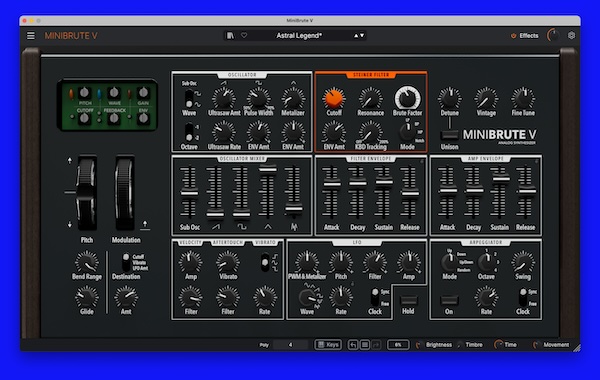
MiniBrute Vには、17種類の高品質なエフェクトが搭載されており、これらを最大4つまで同時に使用できる「エフェクトチェーン」機能があります。
空間系エフェクトやモジュレーションエフェクトを組み合わせることで、シンプルな音色をリッチでダイナミックなサウンドに変えることが可能です。
エフェクトの配置や設定次第で、多彩な表現を楽しむことができます。
以下は、MiniBrute Vのエフェクト機能を効果的に活用するための具体的なポイントです。
- エフェクトチェーンの設定
最大4つのエフェクトを直列に並べることができ、順番に音が処理されます。
例えば、ディストーション→リバーブ→コーラス→ディレイといった順で設定することで、激しい音色に深みと広がりを加えることができます。 - 空間系エフェクトの活用
リバーブやディレイを使えば、音に空間的な広がりを持たせることができます。
たとえば、リバーブで大ホールのような響きを加えた後にディレイを設定することで、ドラマチックな演出が可能です。 - モジュレーションエフェクトで動きを追加
コーラスやフランジャーを利用すると、音に厚みや動きを加えられます。
特に、コーラスを微妙に設定することで、シンプルなシンセパッドが豊かで重厚なサウンドに変化します。 - テンポ同期機能の活用
ディレイやモジュレーションエフェクトはDAWのテンポに同期させることが可能です。
これにより、楽曲全体のリズム感を保ちながらエフェクトを使用できます。
MiniBrute VとPolyBruteの違いを徹底解説
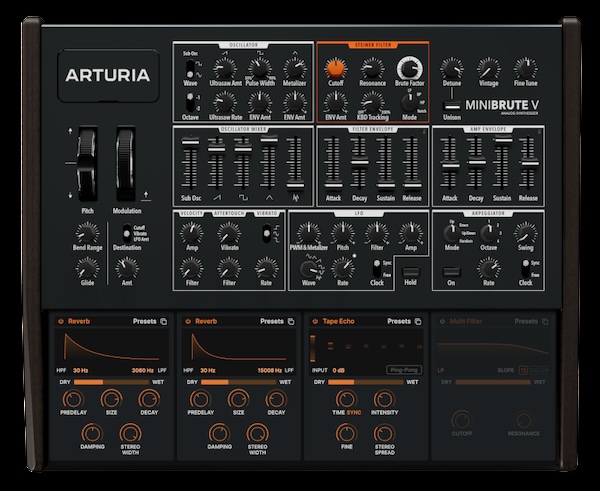
ArturiaのPolyBruteは、MiniBrute Vとは異なる位置付けで設計された、フラッグシップモデルのアナログシンセサイザーです。
両者には共通点もありますが、性能や機能の範囲が異なるため、用途や目的に応じた選択が重要です。
以下に、PolyBruteとMiniBrute Vの特徴を比較し、主な違いを解説します。
- ポリフォニーの構造
MiniBrute Vは最大8ボイスのソフトウェアベースのポリフォニーを提供します。
一方、PolyBruteは6ボイスの完全アナログポリフォニーを搭載しており、さらに「モーフィング」機能を使ってスムーズな音色変化が可能です。 - モジュレーションの柔軟性
PolyBruteは、複数のLFOやエンベロープジェネレーター、モジュレーションマトリックスを搭載しており、複雑なサウンドデザインを実現します。
一方で、MiniBrute Vは操作がシンプルで、初心者でも直感的に使いやすい設計です。 - エフェクトのアプローチ
MiniBrute Vはソフトウェアエフェクトチェーンを活用して音を加工しますが、PolyBruteは高品質なアナログエフェクトを内蔵しており、ハードウェアならではの温かみのあるサウンドを提供します。 - 価格とポータビリティ
PolyBruteは高価格帯のプロフェッショナル向け製品で、サイズも大型です。
一方、MiniBrute Vはリーズナブルな価格で提供され、ソフトウェアとして使えるため、持ち運びやスペースの心配が不要です。
どちらを選ぶべき?使用用途別のおすすめ
MiniBrute VとPolyBruteは、それぞれ異なる特徴を持つシンセサイザーであり、用途やニーズによって適した選択が異なります。
ここでは、使用シーン別にどちらを選ぶべきかを解説します。
- コストを抑えてシンセサイザーを始めたい場合
MiniBrute Vは、ソフトウェアシンセサイザーとしてリーズナブルな価格で提供されており、初心者が気軽にアナログ感のあるサウンドを体験するのに最適です。
持ち運びが簡単で、ノートパソコンさえあればどこでも制作が可能です。 - プロフェッショナルなサウンドデザインが必要な場合
PolyBruteは、豊富なモジュレーションオプションやアナログエフェクトを備えており、複雑なサウンドデザインやリアルタイムでの音色変更が求められるシーンで真価を発揮します。
また、高品質なハードウェア設計により、長時間の使用でも安定したパフォーマンスが得られます。 - ライブパフォーマンスでの使用を考えている場合
PolyBruteの物理的なコントロールと高い耐久性は、ライブ演奏に適しています。
一方、MiniBrute Vはポータブルでセットアップが簡単なため、簡単なパフォーマンスやトラック制作に向いています。 - DAWとの連携を重視する場合
MiniBrute VはDAWとの完全な統合が可能で、プラグインとしてシームレスに作業できます。
プロジェクト内で簡単に音色を調整できる点で、デジタル環境を活用した制作に優れています。
使用用途別おすすめまとめ
- 初心者向け、コスト重視:
MiniBrute V - 高度なサウンドデザイン、プロ用途:
PolyBrute - DAW連携を重視する制作環境:
MiniBrute V - ライブ演奏での使用:
PolyBrute
どちらを選ぶか迷った場合は、自分の制作スタイルや予算、使用環境を考慮して選ぶのがおすすめです。
MiniBrute Vを使いこなすための初期設定ガイド

MiniBrute Vを最大限に活用するためには、ソフトウェアのインストールと正確な登録が必要です。
初期設定をスムーズに行うことで、制作環境をすぐに整えることができます。
以下に、手順を分かりやすく解説します。
- 1. Arturiaアカウントの作成
MiniBrute Vの登録には、Arturiaの公式サイトでアカウントを作成する必要があります。
メールアドレスを入力し、パスワードを設定するだけで、すぐに利用可能です。
アカウント作成後は、購入時に送付されたシリアル番号とアンロックコードを用意してください。 - 2. Arturia Software Centerのダウンロード
Arturia Software Center(ASC)は、MiniBrute Vを管理するためのアプリケーションです。
公式サイトからASCをダウンロードし、インストールを行いましょう。
このツールを使えば、ソフトウェアのインストール、登録、アップデートが簡単に行えます。 - 3. ソフトウェアの登録とインストール
ASCを起動後、「新しい製品の登録」ボタンをクリックし、シリアル番号とアンロックコードを入力します。
これにより、MiniBrute Vがライセンス認証され、インストールが可能になります。
必要な形式(VST、Audio Unit、AAXなど)を選び、インストールを開始してください。 - 4. 起動と動作確認
インストール完了後、MiniBrute Vを起動して動作確認を行います。
DAWにプラグインとして読み込む場合は、DAW内でMiniBrute Vを選択し、音が出るかをチェックしてください。
スタンドアロンモードの場合は、MIDIコントローラーとオーディオインターフェースを適切に設定しましょう。
スタンドアロンモードとDAW連携の設定
MiniBrute Vは、スタンドアロンモードとDAW内のプラグインモードの両方で使用できます。
それぞれの環境に応じた適切な設定を行うことで、最高のパフォーマンスを引き出すことが可能です。
以下に、具体的な設定手順を解説します。
- 1. オーディオデバイスの選択
MiniBrute Vを起動し、上部メニューから「Audio Midi Settings」を開きます。
「Driver」セクションで使用するオーディオドライバーを選択してください。
ASIOドライバーを推奨しますが、使用環境に応じて選択してください。 - 2. オーディオ出力の設定
「Device」セクションでオーディオインターフェースを選び、「Output Channels」で使用する出力チャンネルを設定します。
一般的な場合、ステレオ出力(1-2)を選択します。 - 3. MIDIデバイスの設定
接続しているMIDIコントローラーをリストから選択し、チェックボックスをオンにします。
MiniBrute Vは全チャンネルのMIDI信号を受信するため、特別なチャンネル指定は不要です。 - 4. テストトーンの確認
「Test Tone」をクリックし、スピーカーまたはヘッドホンから音が出るか確認します。
問題がある場合は、オーディオデバイスやケーブルの接続を見直してください。
DAWでのプラグインモードの設定
- 1. プラグイン形式の確認
MiniBrute VはVST2/3、AudioUnit、AAXに対応しており、主要なDAWで使用可能です。
DAWのプラグインフォルダにMiniBrute Vが正しくインストールされているか確認してください。 - 2. プラグインの読み込み
DAWを起動し、新しいトラックを作成します。
そのトラックにMiniBrute Vを挿入し、プラグインウィンドウを開きます。 - 3. MIDIとオーディオの設定
DAW内でMiniBrute VのMIDI入力とオーディオ出力が適切にルーティングされていることを確認します。
たとえば、MIDIキーボードで演奏しながら、MiniBrute Vの音を再生する設定を行います。 - 4. テンポ同期とオートメーション
MiniBrute VはDAWのテンポに自動的に同期します。
また、DAW内でオートメーションを使用して音色をリアルタイムに変更できます。これにより、制作効率が向上します。
MiniBrute Vを活用した音楽制作事例
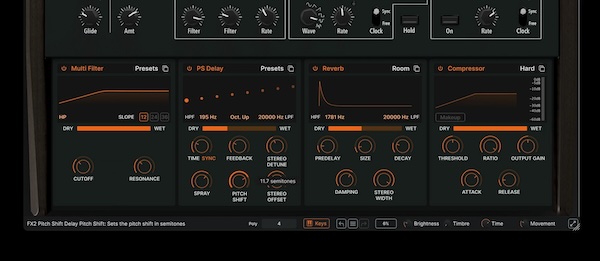
MiniBrute Vには、初心者から上級者まで楽しめる多彩なプリセットが用意されています。
これらのプリセットを活用すれば、即座に音楽制作を始められるだけでなく、音作りのアイデアを得るのにも役立ちます。
以下に、MiniBrute Vのプリセットを使った実践的なサウンドデザインのポイントを解説します。
- 1. ジャンルごとのプリセットを試す
MiniBrute Vは、エレクトロ、シンセウェーブ、アンビエントなど、多様なジャンルに対応したプリセットを収録しています。
例えば、リードやパッド、ベースラインに適したプリセットを活用すれば、特定のジャンルの曲作りがスムーズに進みます。 - 2. プリセットをカスタマイズ
各プリセットはそのままでも使用できますが、フィルターやエンベロープを調整することで、自分だけの音色に仕上げることが可能です。
これにより、個性を反映した音作りが簡単に行えます。 - 3. モジュレーションを追加する
LFOやエンベロープを追加設定することで、音に動きを加えることができます。
たとえば、ベースラインにわずかなフィルタースイープを追加することで、曲にダイナミクスが生まれます。 - 4. エフェクトチェーンで仕上げる
プリセットにリバーブやディレイを加えると、音に深みと広がりが生まれます。
特に、空間系エフェクトを活用することで、アンビエントな雰囲気やライブ感を演出することができます。
活用例:シンセウェーブ風サウンド
- ベースライン:
プリセット「Retro Bass」を選択し、フィルターをわずかにカット。
LFOでフィルタースイープを追加。 - リード音色:
プリセット「Bright Lead」を使用。
ディレイとリバーブを強めに設定して、浮遊感を演出。 - パッド:
プリセット「Wide Pad」にコーラスエフェクトを加え、音の広がりを強調。
カスタムエフェクトチェーンの作成例
MiniBrute Vのエフェクトチェーン機能を活用することで、音に独自のキャラクターや深みを加えることができます。
17種類のエフェクトを組み合わせることで、プリセットだけでは得られないオリジナルの音色が作り出せます。
以下に、具体的なカスタムエフェクトチェーンの作成例を解説します。
- 1. 初期設定
使用したいプリセットを選択し、音のベースとなるトーンを決めます。
例えば、「Analog Pad」というプリセットを選択して、エフェクトなしの状態で音を確認します。 - 2. エフェクトの順番を考える
エフェクトチェーンでは、音がエフェクトを通過する順番が音色に大きく影響します。
例えば、ディストーション→コーラス→リバーブ→ディレイの順番に設定すると、荒々しさと広がりを兼ね備えた音色が得られます。 - 3. 各エフェクトを調整
各エフェクトのパラメーターを微調整して、音を洗練させます。以下に、具体例を挙げます。- ディストーション:
ドライブを軽めに設定し、わずかな歪みを追加。 - コーラス:
深さを中程度に設定して、音に厚みを加える。 - リバーブ:
ホールタイプに設定し、広がり感を強調。 - ディレイ:
テンポに同期させ、ディレイタイムを1/8に設定。
- ディストーション:
- 4. 最終調整
全体の音量バランスを確認し、不要なエフェクトや過剰な効果を削減します。
これにより、クリアな音色が完成します。
カスタムエフェクトチェーン例:ドリームポップ風サウンド
- ベースプリセット:
「Soft Keys」 - エフェクトチェーン:
コーラス→リバーブ→ディレイ→コンプレッサー - サウンド特徴:
コーラスで暖かみを加え、リバーブとディレイで浮遊感を強調。
コンプレッサーで音のまとまりを出します。
MiniBrute Vのよくある質問と解決法
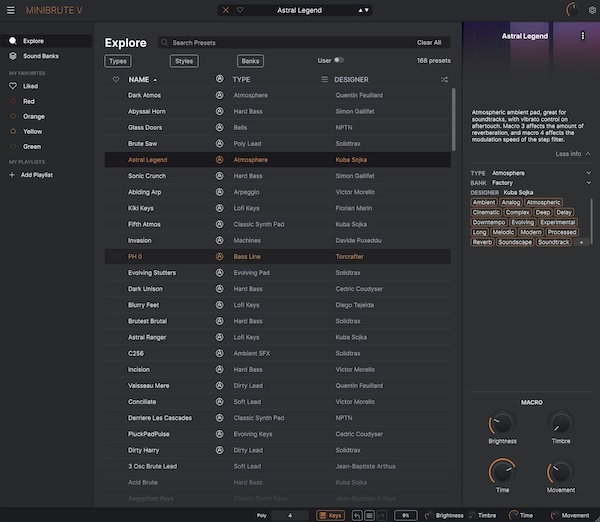
MiniBrute Vを購入した後に、製品を最大限に活用するためには、Arturiaが提供するサポートやアップデート情報を活用することが重要です。
以下に、よくある質問とその解決策を詳しく解説します。
質問1: 購入後に登録ができない場合はどうすればいいですか?
- 解決法:
Arturiaアカウントにログインし、購入時に提供されたシリアル番号とアンロックコードを再確認してください。
入力ミスがある場合、登録が完了しません。
また、公式サポートに問い合わせる際は、購入時のレシートや証明書を用意しておくとスムーズです。
質問2: アップデート方法が分からない場合は?
- 解決法:
Arturia Software Center(ASC)を利用してソフトウェアを最新バージョンにアップデートできます。
ASCを起動後、MiniBrute Vの項目に「アップデート」ボタンが表示される場合、クリックするだけで自動的に最新バージョンが適用されます。
質問3: 動作が不安定な場合はどうすればいいですか?
- 解決法:
オーディオデバイスやドライバーの設定を確認し、推奨されるシステム要件を満たしているかをチェックしてください。
特に、ASIOドライバーを使用することでパフォーマンスが向上します。
それでも改善しない場合は、Arturia公式フォーラムやカスタマーサポートに問い合わせましょう。
質問4: プリセットの追加や共有は可能ですか?
- 解決法:
Arturiaの公式サイトやユーザーコミュニティで配布されているプリセットをダウンロードし、MiniBrute Vにインポートすることで、新しいサウンドを楽しむことができます。
逆に、自分が作成したプリセットをエクスポートして共有することも可能です。
質問5: ライセンスが移行できない場合は?
- 解決法:
Arturia Software Centerを使用して現在のデバイスからライセンスを解除し、新しいデバイスに再登録を行います。
それでも解決しない場合は、Arturiaのサポートチームに直接問い合わせてください。
初心者が抱えやすい疑問とその対処法
MiniBrute Vを初めて使う初心者が直面しやすい疑問を解決することで、スムーズなスタートが切れます。
以下に、よくある初心者の疑問とその対処法を具体的に解説します。
質問1: どのプリセットを使えば良いかわからない
- 解決法:
初めはMiniBrute Vに用意されたカテゴリ別のプリセットを試すのがおすすめです。
ジャンルごとに整理されているため、制作したい音楽スタイルに合ったプリセットを見つけやすいです。
また、「All Presets」の検索機能を使えば、キーワードで目的の音色をすぐに探せます。
質問2: MIDIコントローラーが反応しない
- 解決法:
MiniBrute Vの設定画面で接続したMIDIコントローラーが選択されているか確認してください。
特に「MIDI Input Device」の欄で該当デバイスが有効になっているかを確認することが重要です。
質問3: DAWで音が鳴らない
- 解決法:
DAW内でMiniBrute Vが正しくロードされているかを確認します。
トラックのMIDI入力設定が「MiniBrute V」にルーティングされていないと音が出ません。
オーディオ出力の設定も併せて確認してください。
質問4: 音作りの調整が難しい
- 解決法:
最初はプリセットをベースに微調整を加える方法が効果的です。
フィルターのカットオフやエンベロープのアタックタイムなど、基本的なパラメーターから始め、少しずつ自分の好みに近づけていきましょう。
質問5: パソコンの負荷が高い
- 解決法:
MiniBrute Vの設定画面で「オーバーサンプリング」のレベルを下げると、パソコンへの負荷を軽減できます。
また、DAW内で他のプラグインやトラックを一時的に無効化することで、動作が安定します。
初心者向けポイントまとめ
- まずはプリセットを活用しよう:
操作に慣れるまでは既存のプリセットを使い、微調整からスタート。 - 設定をチェック:
MIDIやオーディオの設定を見直すことで多くのトラブルが解消します。 - 一歩ずつ音作りを学ぶ:
フィルターやエンベロープなど、基本パラメーターを理解することが重要です。
MiniBrute Vの動作環境と対応プラグイン形式
MiniBrute Vを快適に使用するには、適切なシステム環境とソフトウェア要件を満たす必要があります。
以下に、WindowsとMacでの動作環境をまとめました。
Windowsでの動作環境
- OS: Windows 10以上(64ビット)
- メモリ: 4GB以上のRAM
- CPU: 4コア以上、3.4GHz以上(ターボブースト時は4.0GHz以上)
- ストレージ: 32GB以上のディスク空き容量
- GPU: OpenGL 2.0互換のGPU
- 注意事項: ARMプロセッサーはWindowsではサポートされていません。
Macでの動作環境
- OS: macOS 11以上
- メモリ: 4GB以上のRAM
- CPU: 4コア以上、3.4GHz以上(ターボブースト時は4.0GHz以上)、またはApple M1 CPU
- ストレージ: 32GB以上のディスク空き容量
- GPU: OpenGL 2.0互換のGPU
対応プラグイン形式
MiniBrute Vは以下の形式で動作します:
- スタンドアローン
- プラグイン形式: VST、AAX、Audio Unit、NKS(64ビットDAW対応のみ)
ASCとの連携
MiniBrute Vのインストールやアクティベーション、アップデートは、Arturia Software Center(ASC)を使用することで簡単に行えます。
このエレガントでシンプルなソリューションを活用して、効率的な管理を実現しましょう。
まとめ:Arturia「MiniBrute V」生々しいアナログ感はそのままにモノからポリへ進化!アナログモンスターが描く新時代のシンセサイザー|DTMプラグインセール
今回の記事では、MiniBrute Vの魅力と使い方を中心に解説しました。
以下に要点をまとめます。
- MiniBrute Vの進化:
モノフォニーからポリフォニーへ進化し、最大8ボイスの同時演奏が可能。 - アナログ感とデジタル機能の融合:
Brute FactorやMetalizerで独自のサウンドを作り出せる。 - 多機能なエフェクトチェーン:
17種類のエフェクトを自由に組み合わせてカスタマイズ可能。 - 初心者にも優しい設計:
プリセット活用や直感的な操作でスムーズに音作りを始められる。 - DAWとの統合:
プラグインとしてDAW内で簡単に操作できる柔軟性。
MiniBrute Vは、アナログらしい温かみとデジタルの利便性を兼ね備えたシンセサイザーとして、初心者からプロフェッショナルまで幅広い層に対応できる製品です。
この記事を参考に、自分だけのサウンドを作り上げる楽しみをぜひ体験してみてください。
音楽制作がさらに楽しく、クリエイティブなものになるはずです。